
Barre de Progression Notion pour Tâches & Objectifs
Notion est un outil puissant pour organiser et suivre les projets, et l'une de ses nombreuses fonctionnalités est la possibilité de créer des barres de progression pour suivre votre progression dans vos tâches ou projets. Les barres de progression sont un excellent moyen de visualiser ce que vous avez accompli et ce qu'il vous reste à faire, afin de rester motivé et concentré sur vos objectifs. Alors, apprenons comment créer ces barres de progression et les différents types de barres de progression qui existent !
Barre de progression dans Notion
Il existe deux types de barres de progression : les barres natives et celles que nous utilisions avant que les barres natives n'existent. Nous les appellerons « personnalisés ».
Barre de progression avec formule
Une barre de progression personnalisée ne peut être qu'une propriété de formule. Il calculera la progression entre deux propriétés numériques (disons « Terminé » et « Objectif »). Ces formules tirent parti de la fonction slice (qui supprime des éléments d'une chaîne de texte) et de floor, round et ceil (qui arrondit les nombres). Ces formules utilisent également des symboles, à la fois vides (tels que □, ○, ✧) et leurs équivalents complets (tels que ■, ●, ✦).
Cela nous permet d'avoir des barres de progression qui ressemblent à ceci :
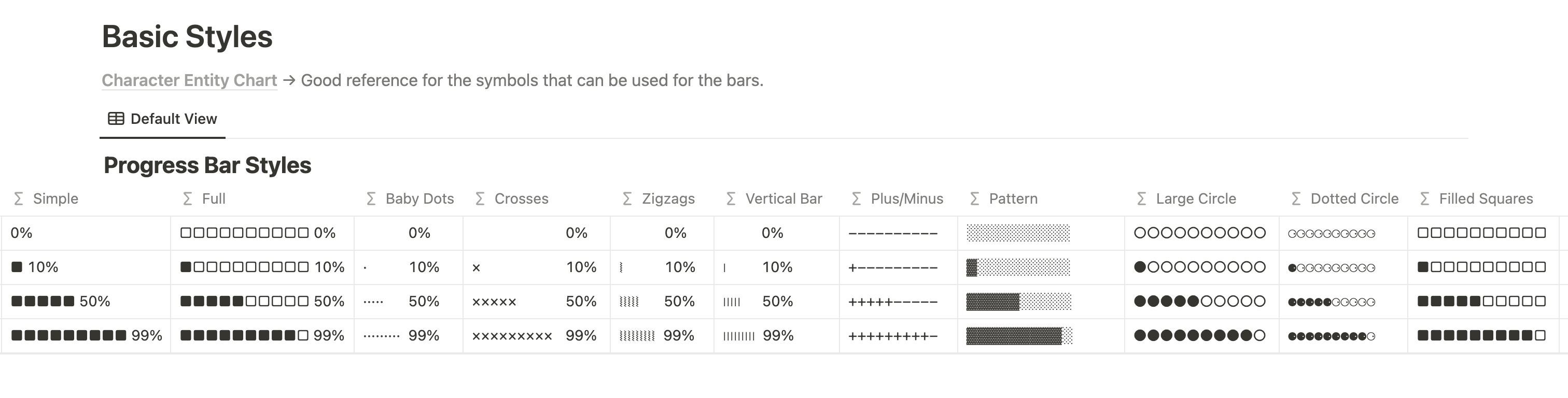
Cela provient du site Web de Ben Smith, l'un des meilleurs créateurs de notions du marché. Vous pouvez consulter l'intégralité de sa page Notion ici et accédez à toutes les formules qu'il utilise.
Si nous prenons la barre de progression en pointillés comme exemple, voici à quoi ressemble la formule :
if (prop (« Terminé ») /prop (« Objectif ») >= 1, "✓ «, slice (» ⚈⚈⚈⚈⚈⚈⚈⚈⚈⚈ «, 0, floor (prop (« Terminé »)/prop (« Objectif ») * 10)) + slice (» ⚆⚆⚆⚆⚆⚆⚆⚆⚆⚆ «, 0, ceil (10 - prop (« Terminé »)/prop (« Objectif ») * 10))
Vous pouvez ensuite adapter cette formule avec les symboles que vous préférez.
Barre de progression native
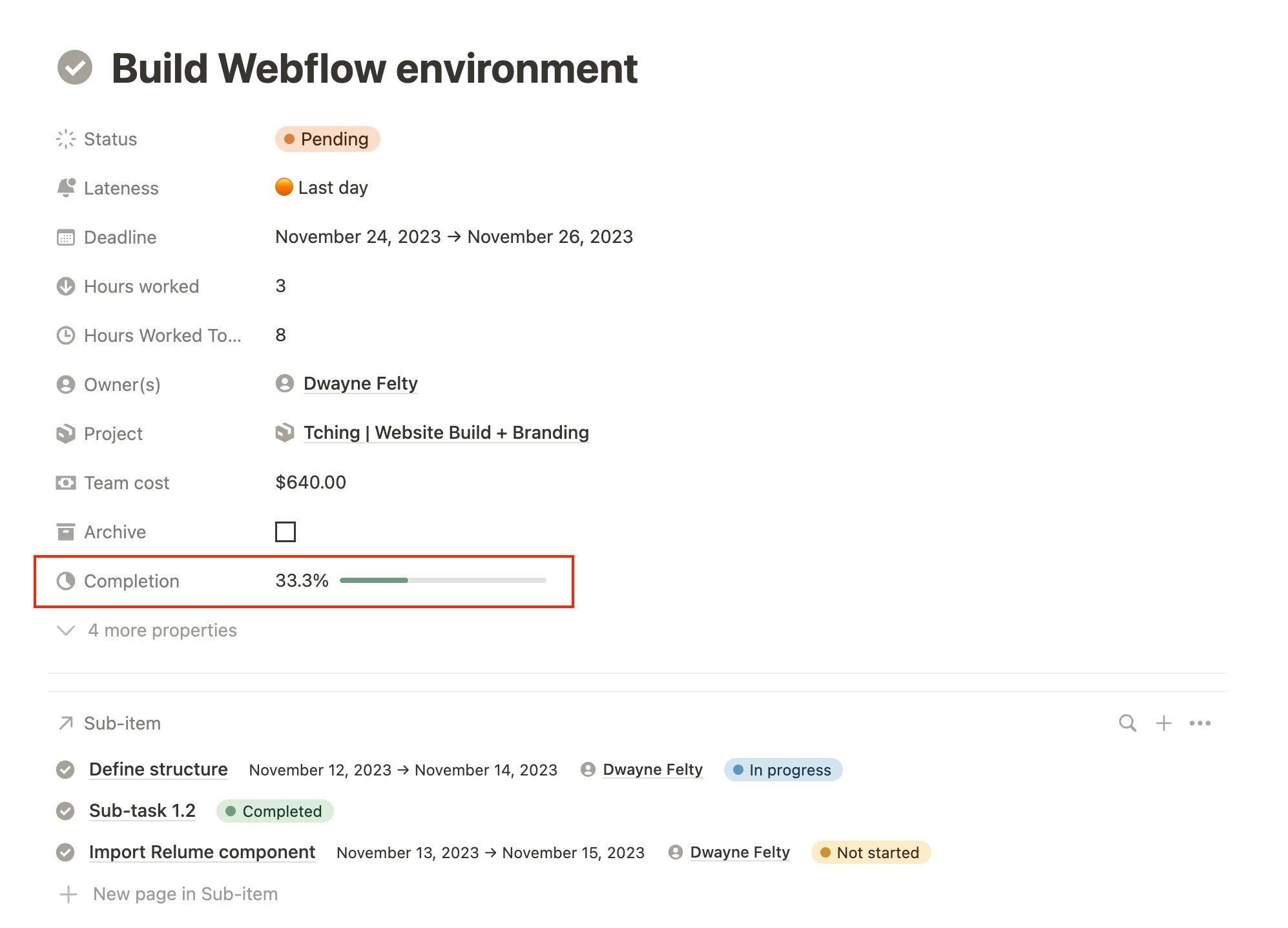
En août 2022, Notion a publié sa propre barre de progression. La beauté de cette solution réside dans le fait qu'elle fonctionne avec tout type de propriété numérique, y compris les nombres, les formules et les agrégations.
Notion vous permet de configurer :
- le type de barre de progression, barre ou anneau
- la couleur
- si vous souhaitez afficher le numéro en plus de la barre de progression
- le diviseur (uniquement si le format numérique est un nombre ; ce n'est pas nécessaire avec un pourcentage)
Personnellement, je préfère de loin l'esthétique de ces barres de progression natives. Ils ont l'air beaucoup plus propres et moins encombrants à mon avis. Mais en fin de compte, c'est vraiment à vous de décider quel type vous souhaitez utiliser.
Barre de progression 'temps restant'
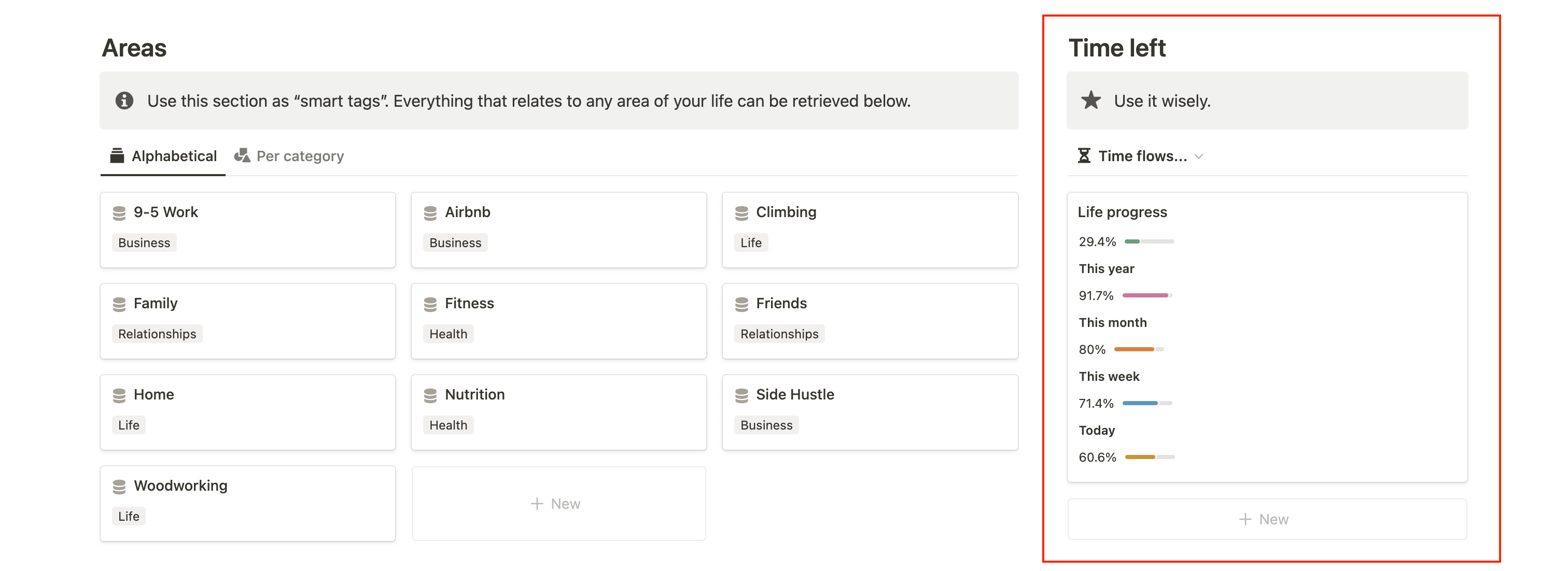
Vous n'avez pas besoin d'un widget pour suivre les barres de progression de votre vie, de votre année, de votre mois, de votre semaine et de votre journée. Tout peut être fait dans Notion à l'aide de formules.
- Formule de la barre de progression de la vie : ajoutez une propriété de date, appelez-la « date de naissance » et saisissez la date de votre naissance. Ajoutez une propriété numérique, appelez-la « Espérance de vie » et saisissez l'espérance de vie souhaitée (85 ans dans mon exemple). Enfin, ajoutez la formule suivante dans une propriété de formule : toNumber (sous-chaîne (((année (maintenant ())) -année (prop (« Date de naissance »)) /prop (« Espérance de vie (années) »), 0,5))
- Formule de la barre de progression annuelle : ToNumber (sous-chaîne ((((mois (maintenant ())) 30) +jour (maintenant ())) /365), 0,5))
- Formule de la barre de progression mensuelle: toNumber (sous-chaîne (if (month (now ())) ==2, date (now ()) /28, if (or (month (now ())) ==1, month (now ()) ==3, month (now ()) ==5, month (now ()) ==7, month (now ()) ==8, month (now ()) ==10, month (now ()) ==12), date (maintenant ()) /31, date (maintenant ()) /30)) ,0,5)
- Formule de la barre de progression hebdomadaire : ToNumber (sous-chaîne ((day (now ()) /7), 0,5))
- Formule Day Progress Bar: ToNumber (sous-chaîne ((heure (maintenant ()) 60+minute (maintenant ())) /1440,0,5))
N'oubliez pas de définir toutes ces formules : « Format numérique » correspond à « Pourcentage » et « Afficher sous forme de barre ».
Exemples d'utilisation de la barre de progression
À travers quelques cas d'utilisation, nous allons voir comment utiliser deux des trois manières différentes de créer des barres de progression natives : via une formule et une agrégation.
Tracker d'Objectifs (formule)
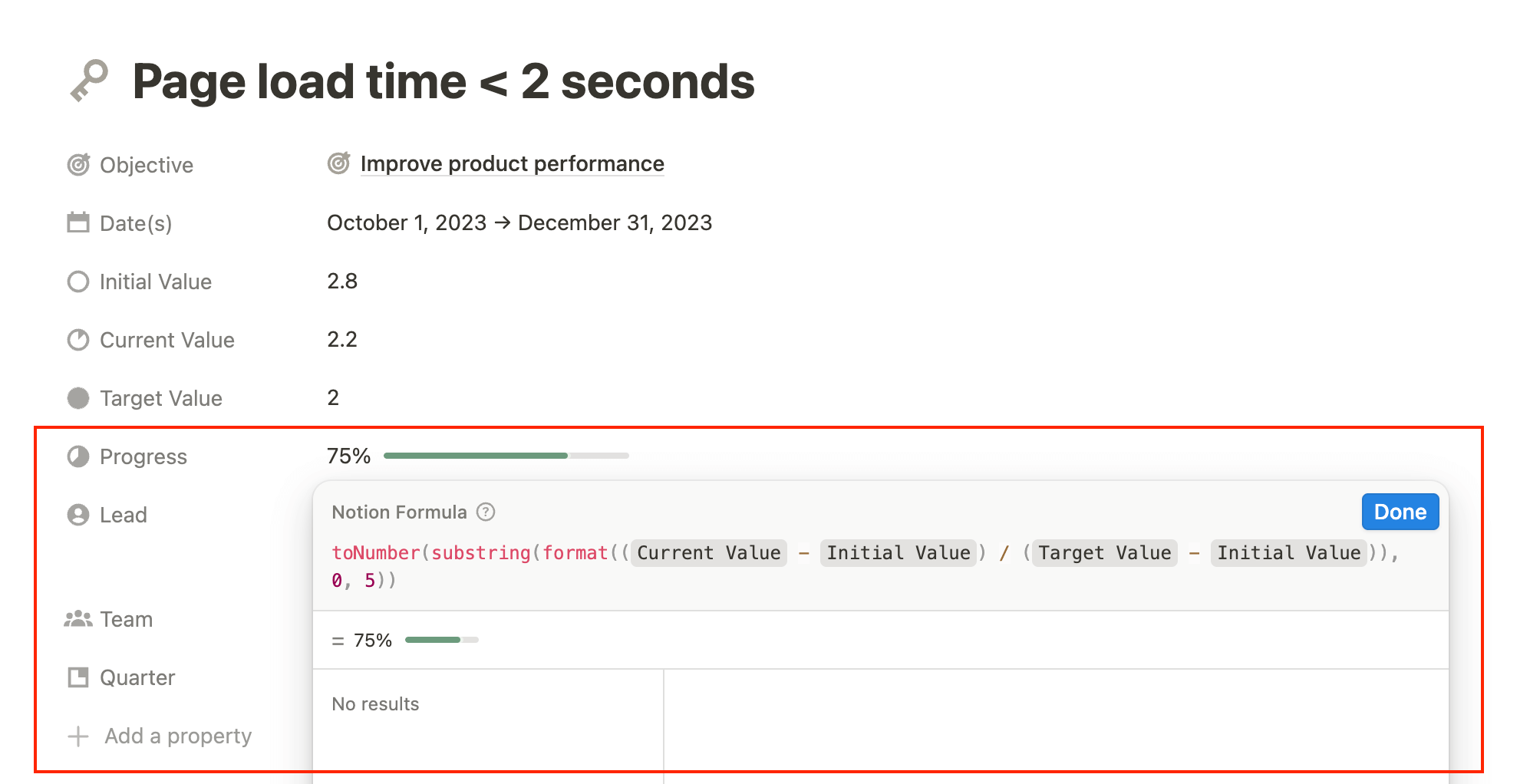
- Créez une base de données « Objectifs ».
- Ajoutez trois propriétés numériques : valeur initiale, valeur actuelle et valeur cible.
- Ajoutez une propriété de formule et appelez-la Complétion ou Progression. Utilisez la formule suivante : ToNumber (substring (format ((prop (« Valeur actuelle ») - prop (« Valeur initiale »))/(prop (« Valeur cible ») - prop (« Valeur initiale »))), 0, 5))
- Modifiez cette propriété et sélectionnez « Afficher sous forme de barre ». Choisissez ensuite la couleur souhaitée.
Vous pouvez également ajouter d'autres propriétés, telles qu'une propriété Révision (texte), dans laquelle vous pouvez revoir vos objectifs à la fin de chaque mois.
Vous pouvez utiliser uniquement les propriétés Current et Target, mais Initial s'avère pratique lorsque vous suivez des éléments qui ne commencent pas à 0. Dans mon exemple, le temps de chargement des pages commence à 2,8 secondes, et non à 0.
Progrès d'un projet Notion (agrégation)
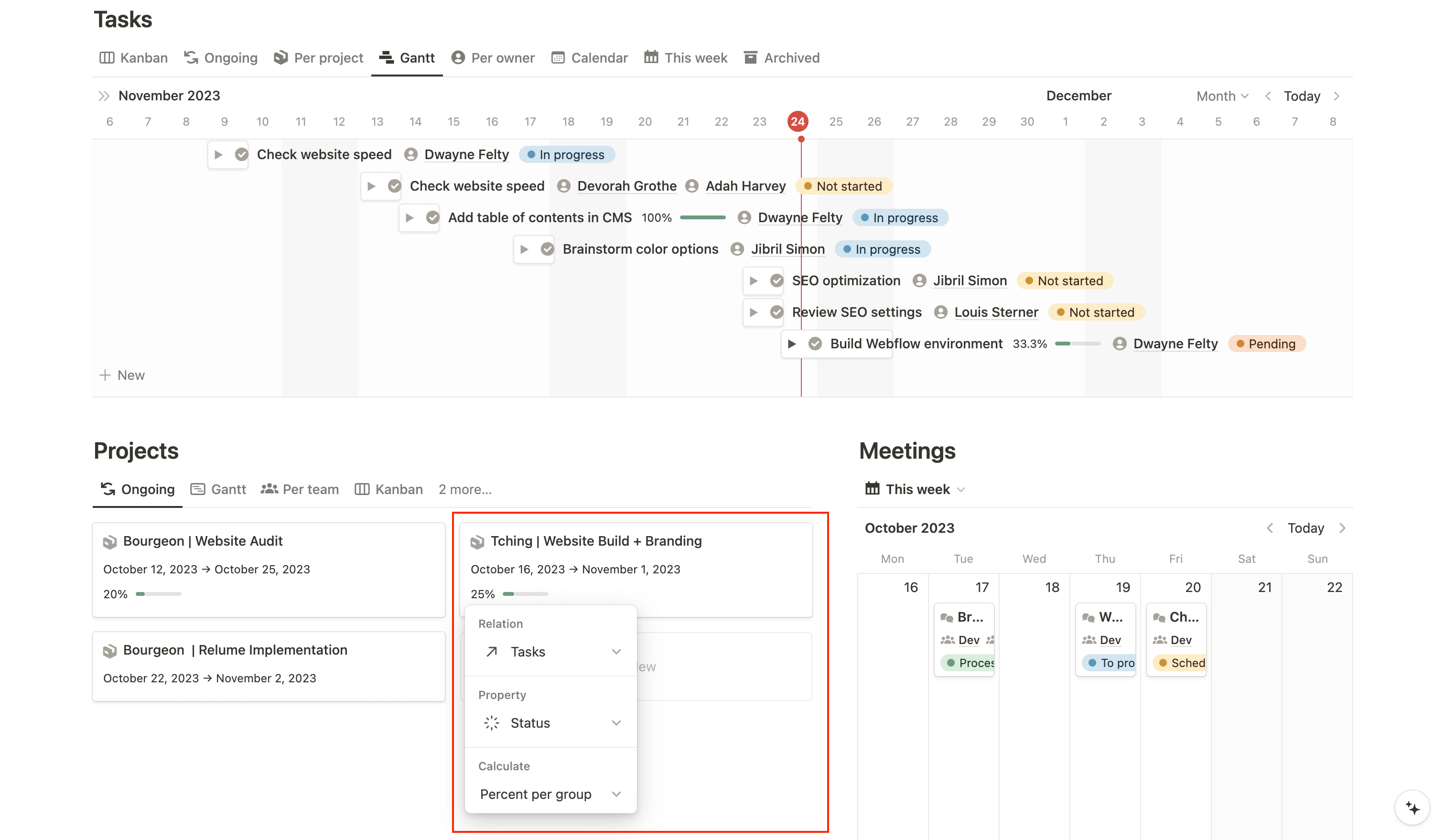
- Configurez vos bases de données de tâches et de projets.
- Ajoutez une propriété « Statut » à votre base de données de tâches (vous pouvez également utiliser une case à cocher).
- Liez-les ensemble à l'aide d'une propriété Relation.
- Ajoutez une agrégation à votre base de données de projets et configurez-le comme suit : Relation → Tâches ; Propriété → Statut ; Calculer → Pourcentage par groupe → Terminé (voir capture d'écran ci-dessus)
Conseil de pro : Si vous avez utilisé une case à cocher au lieu d'une propriété de statut, utilisez la même configuration mais remplacez le pourcentage par groupe par le pourcentage coché.
Conclusion
Les barres de progression sont un outil puissant pour visualiser les progrès et suivre les tâches et les projets. Notion propose plusieurs options pour créer des barres de progression, notamment des formules personnalisées et la fonctionnalité de barre de progression native. En comprenant comment créer et utiliser des barres de progression, vous pouvez rester motivé et concentré sur la réalisation de vos objectifs. Alors pourquoi ne pas essayer les barres de progression dans votre prochain projet ?
Créé ton compte Notion gratuitement 🙃 (#NotionPartner)
Il existe deux types de barres de progression dans Notion : les barres natives et les barres personnalisées. Les barres de progression personnalisées utilisent des formules pour calculer la progression entre deux propriétés numériques.
La barre de progression native de Notion a été publiée en août 2022. Il fonctionne avec tout type de propriété numérique, y compris les nombres, les formules et les agrégations. Vous pouvez définir le type de barre de progression (barre ou anneau), la couleur, l'affichage du nombre en plus de la barre de progression et le diviseur pour le format des nombres.
Pour utiliser une barre de progression pour suivre l'achèvement d'un projet dans Notion, vous pouvez lier vos bases de données de tâches et de projets à l'aide d'une propriété Relation. Vous pouvez ensuite ajouter une agrégation à votre base de données de projets et utiliser la propriété Status de votre base de données de tâches pour calculer la progression. La configuration de l'agrégation serait la suivante : Relation → Tâches ; Propriété → État ; Calculer → Pourcentage par groupe → Terminé.



